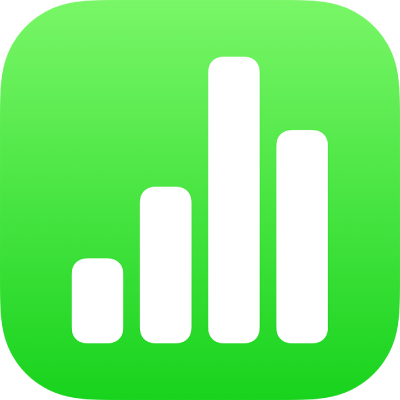
Tambah teks dalam Numbers pada iPad
Untuk menambah teks pada helaian, anda boleh menggantikan ruang letak teks, atau menambah kotak teks atau bentuk kemudian menaipkan teks di dalamnya.
Petua: Jika anda mempunyai model iPad dengan M1 atau lebih baharu, atau iPad mini dengan A17 Pro, anda boleh menggunakan Alat Menulis dengan Apple Intelligence untuk meringkaskan teks dipilih dengan satu ketik, membaca pruf kerja anda dan mencipta versi berbeza teks yang sama untuk membantu anda mencari perkataan dan nada yang betul. Anda juga boleh menggunakan ChatGPT dengan Alat Menulis untuk mengarang dan memperhalusi teks. Pilih teks yang anda mahu perhalusi, ketik teks semula, ketik Alat Menulis, kemudian pilih pilihan. Untuk mengetahui dengan lebih lanjut tentang Apple Intelligence, lihat Panduan Pengguna iPad.
Gantikan teks ruang letak
Dwiketik teks ruang letak, kemudian taip teks anda sendiri.
Jika templat tersebut mempunyai ruang letak teks yang anda ingin keluarkan, ketik teks sekali untuk memilih kotak teksnya, kemudian ketik Delete.
Tambah kotak teks
Pergi ke app Numbers
 pada iPad anda.
pada iPad anda.Buka hamparan, kemudian ketik
 dalam bar alat, kemudian ketik Teks dalam kategori Asas.
dalam bar alat, kemudian ketik Teks dalam kategori Asas.Kotak teks ditambah pada helaian anda (anda boleh menukar rupa teks kemudian).
Seret kotak teks ke tempat yang anda mahukannya.
Jika anda tidak boleh mengalihkan kotak, ketik di luar kotak untuk menyahpilih teks, kemudian ketik teks sekali untuk memilih kotak teksnya.
Dwiketik teks ruang letak, kemudian masukkan teks anda sendiri.
Untuk mensaiz semula kotak teks, seret pemegang pilihan di sebelah kiri atau kanan kotak.
Untuk memadamkan kotak teks, pilihnya, kemudian ketik Padam.
Kotak teks ialah objek yang boleh diubah suai seperti kebanyakan objek lain; anda boleh memutar kotak teks, menukar jidarnya, mengisinya dengan warna, menindannya dengan objek lain dan banyak lagi. Lihat Pengenalan kepada objek dalam Numbers pada iPad.
Anda juga boleh salin kotak teks dan kandungannya daripada hamparan lain atau daripada Pages atau Keynote.
Tambah teks dalam bentuk
Dwiketik bentuk untuk mekelihatankan titik sisipan, kemudian taipkan teks anda.
Jika terdapat terlalu banyak teks untuk dipaparkan dalam bentuk, penunjuk pemangkasan ![]() kelihatan. Untuk mensaiz semula bentuk, ketik padanya, kemudian seret sebarang pemegang pilihan sehingga semua teks ditunjukkan.
kelihatan. Untuk mensaiz semula bentuk, ketik padanya, kemudian seret sebarang pemegang pilihan sehingga semua teks ditunjukkan.
Anda boleh mengubah rupa teks dalam bentuk sama seperti sebarang teks lain pada helaian anda.
Tambah tajuk pada helaian
Untuk menambah tajuk pada helaian, tambah kotak teks dan taipkan tajuk di dalamnya.
Pergi ke app Numbers
 pada iPad anda.
pada iPad anda.Buka hamparan, ketik
 dalam bar alat, kemudian ketik Teks dalam kategori Asas.
dalam bar alat, kemudian ketik Teks dalam kategori Asas.Ketik kotak teks, kemudian taip tajuk anda.
Seret kotak teks ke tempat yang anda mahukannya.
Untuk menambah kapsyen atau label ke objek, lihat Tambah kapsyen atau tajuk pada objek dalam Numbers pada iPad.
Jika anda mempunyai Apple Pencil, anda boleh menggunakan Coretan untuk menukar tulisan tangan menjadi teks. Lihat Tukar tulisan tangan menjadi teks.